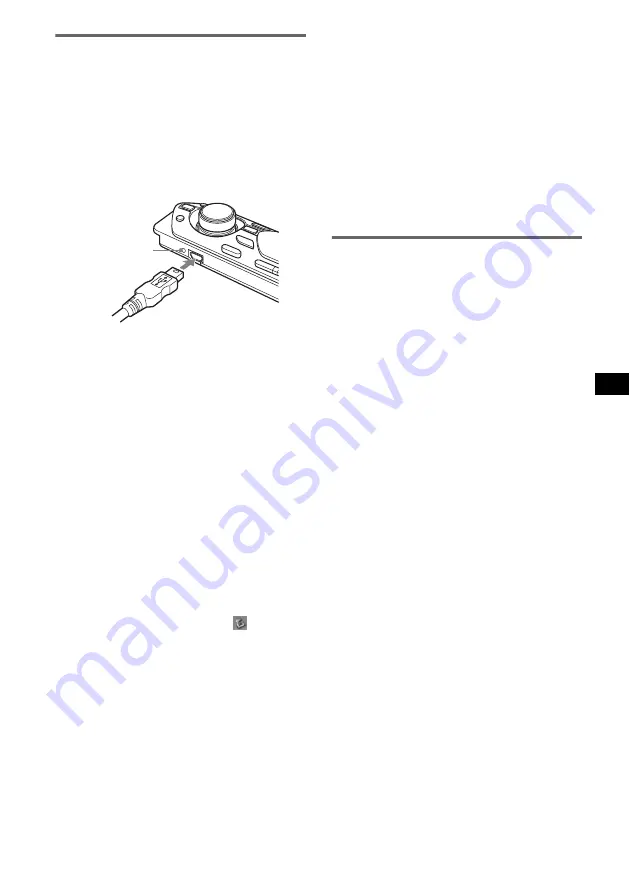
9
Übertragen von Audiodateien vom
Computer an das GIGA PANEL
1
Nehmen Sie die Frontplatte vom
Hauptgerät ab (Seite 4).
2
Schließen Sie die Frontplatte an den
Computer an.
Verbinden Sie den kleinen Stecker des
mitgelieferten USB-Kabels mit der USB-
Buchse an der Frontplatte und den großen
Stecker mit der USB-Buchse am Computer.
Das GIGA PANEL wird als
Wechseldatenträger (Sony GIGA PANEL
USB Device) erkannt.
3
Ziehen Sie die Audiodateien, die an
das GIGA PANEL übertragen werden
sollen, auf den Wechseldatenträger
und legen Sie sie dort ab.
Sie können Audiodateien auch an das GIGA
PANEL übertragen, indem Sie einen Ordner
auf den Wechseldatenträger ziehen.
Tipp
Die Zugriffsanzeige an der Frontplatte blinkt während
der Übertragung der Audiodateien.
4
Trennen Sie die Frontplatte vom
Computer.
Führen Sie beim Trennen der Frontplatte vom
Computer unbedingt alle bei Ihrem Computer
bzw. Betriebssystem dazu erforderlichen
Schritte aus.
Beispiel für Windows XP
1
Klicken Sie auf das Symbol
auf der
Taskleiste.
Die Meldung „Safely remove USB Mass
Storage Device“ erscheint.
2
Klicken Sie auf „Safely remove USB Mass
Storage Device“.
Die Meldung „The ‘USB Mass Storage
Device’ device can now be safely removed
from the system“ erscheint.
3
Trennen Sie das USB-Kabel.
5
Bringen Sie die Frontplatte am
Hauptgerät an (Seite 5).
Hinweise zum USB-Kabel
•
Schließen Sie das USB-Kabel nicht an, solange die
Frontplatte am Hauptgerät angebracht ist.
•
Bringen Sie die Frontplatte nicht am Hauptgerät an,
solange das USB-Kabel angeschlossen ist.
•
Trennen Sie nicht das USB-Kabel und lösen Sie
nicht die Frontplatte, während Audiodateien
übertragen werden.
•
Der Betrieb des GIGA PANEL mit einem USB-Hub
oder einem USB-Verlängerungskabel ist nicht
gewährleistet. Schließen Sie das GIGA PANEL mit
dem mitgelieferten USB-Kabel immer direkt an den
Computer an.
Löschen von Audiodateien vom
GIGA PANEL
Schließen Sie das GIGA PANEL an den
Computer an und löschen Sie die Audiodateien
wie gewohnt vom Wechseldatenträger (GIGA
PANEL).
Zugriffsanzeige
















































